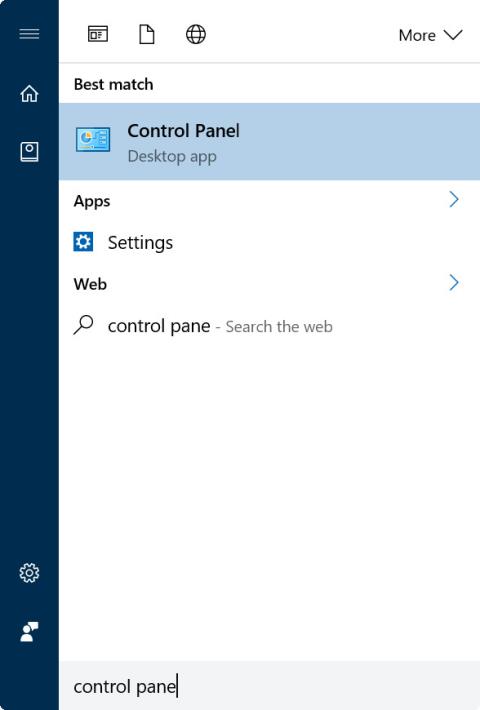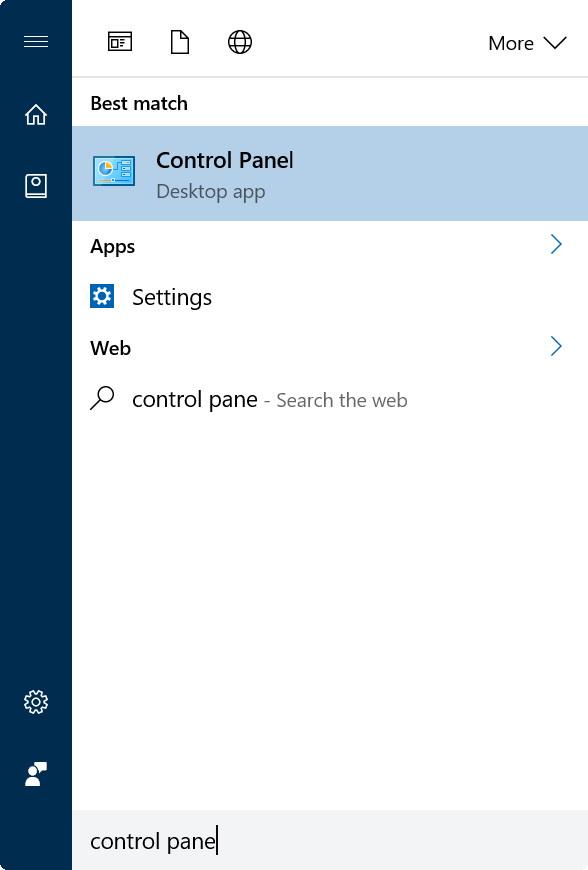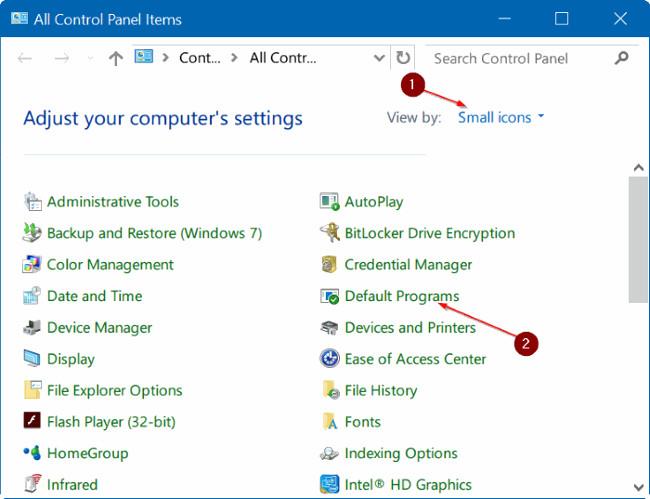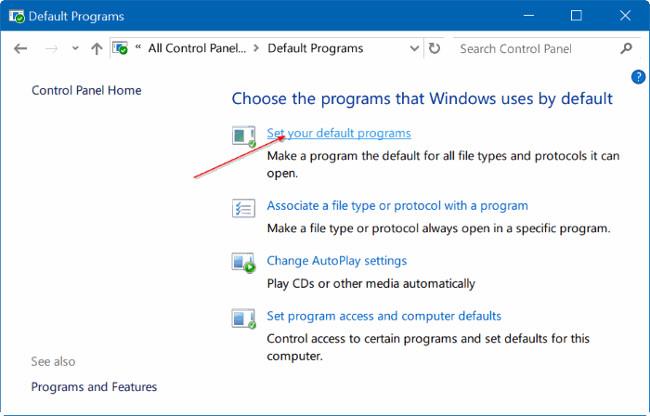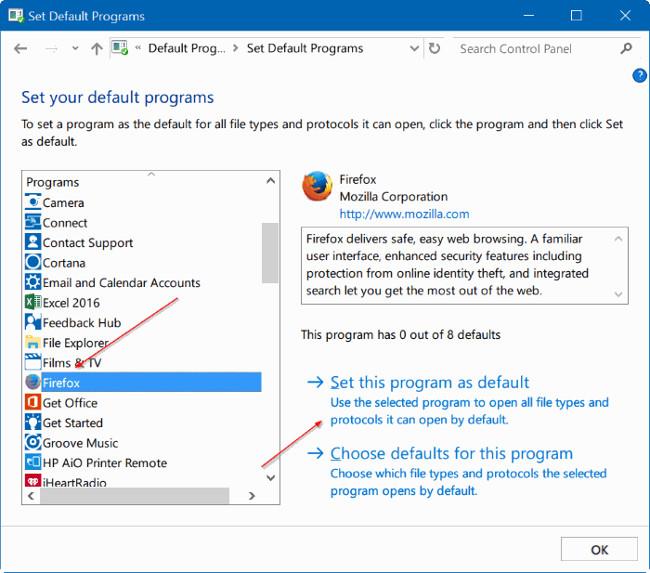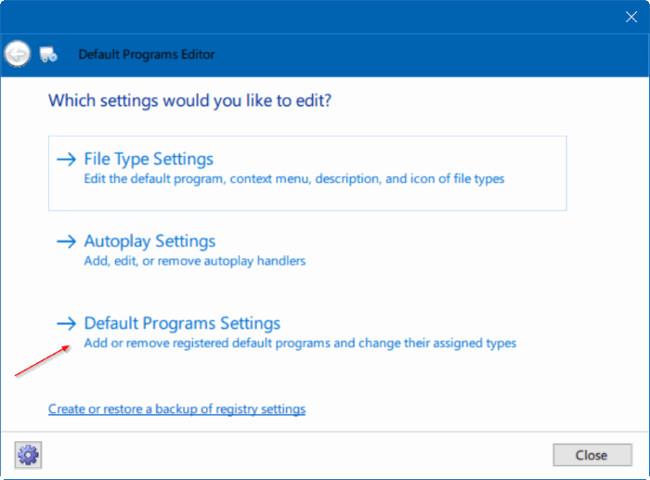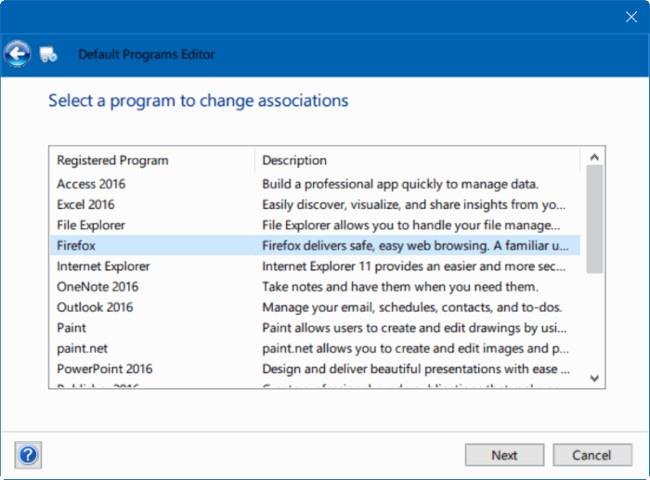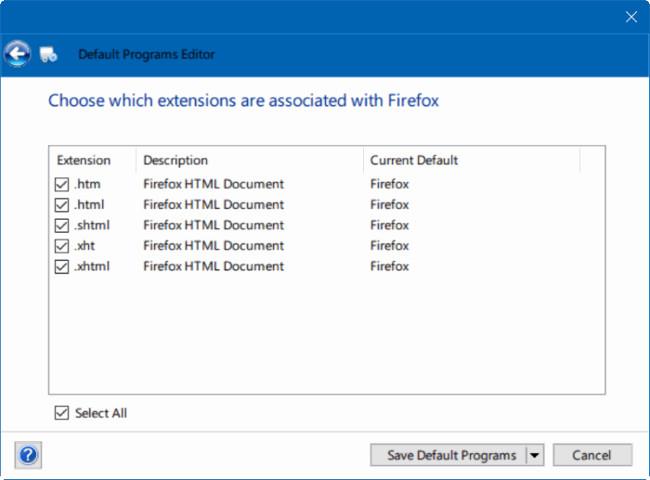Operētājsistēmā Windows 10 pārlūkprogramma Edge ir iestatīta kā noklusējuma lietojumprogramma, Groove Music ir iestatīts kā noklusējuma mūzikas atskaņotājs un Edge ir iestatīts kā noklusējuma PDF lasītājs.
Ja vēlaties mainīt kādu no šīm noklusējuma lietotnēm, varat pāriet uz Iestatījumi => Sistēma => Noklusējuma programmas . Lai gan lielākā daļa lietotāju var mainīt noklusējuma tīmekļa pārlūkprogrammu, noklusējuma PDF lasītāju vai citas noklusējuma lietojumprogrammas lietotnē Iestatījumi.
Tomēr dažos gadījumos Windows 10 neļauj lietotājiem mainīt noklusējuma lietojumprogrammas.
Ja rodas kļūda, kuras dēļ nevarat mainīt noklusējuma tīmekļa pārlūkprogrammu vai iestatīt citas lietojumprogrammas un programmas kā noklusējuma lietojumprogrammas operētājsistēmā Windows 10, varat izmantot dažus no tālāk norādītajiem risinājumiem, lai novērstu kļūdu.
1. Izmantojiet vadības paneli, lai mainītu noklusējuma lietojumprogrammas
Papildus jaunajai programmai Iestatījumi varat izmantot klasisko vadības paneli , lai mainītu noklusējuma lietojumprogrammas, kā arī darbvirsmas programmas operētājsistēmā Windows 10.
1. darbība :
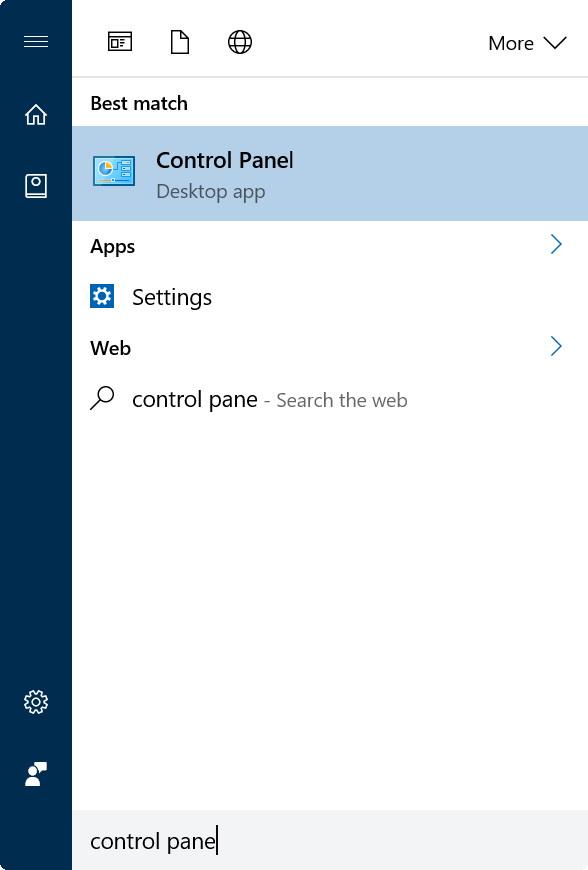
Vispirms atveriet vadības paneļa logu, ievadot atslēgvārdu Vadības panelis meklēšanas lodziņā izvēlnē Sākt vai meklēšanas lodziņā uzdevumjoslā, un pēc tam nospiediet taustiņu Enter .
2. darbība :
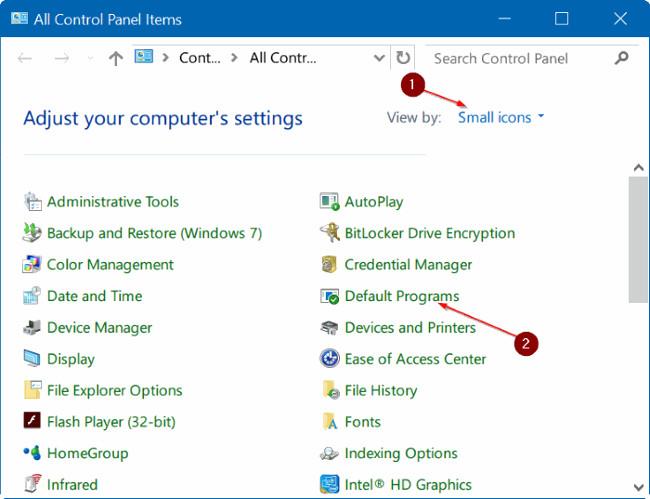
Vadības paneļa logā iestatiet vienumu Skatīt pēc vienuma uz Mazas ikonas . Pēc tam noklikšķiniet uz Noklusējuma programmas , lai atvērtu logu Noklusējuma programmas.
3. darbība :
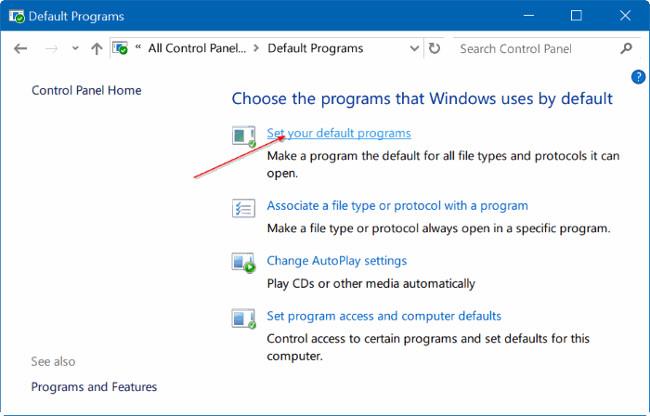
Noklikšķiniet uz saites Iestatīt noklusējuma programmas .
4. darbība :
Kreisajā rūtī atlasiet savu tīmekļa pārlūkprogrammu vai jebkuru citu programmu, kuru vēlaties iestatīt kā noklusējuma programmu.
5. darbība :
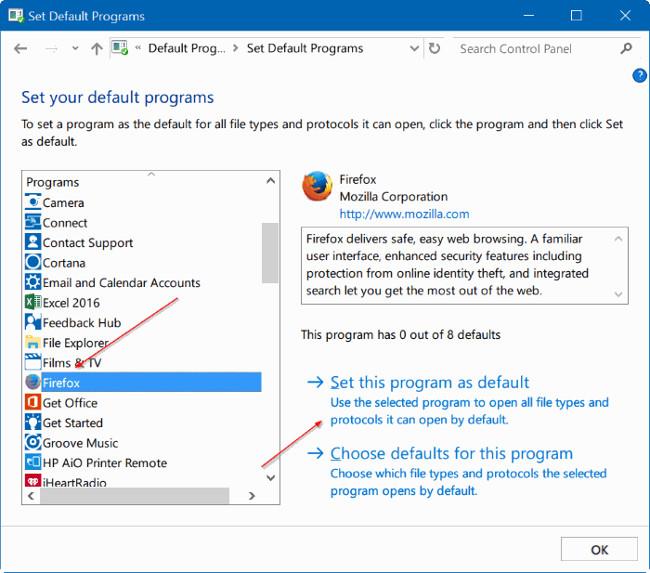
Pēc programmas vai lietojumprogrammas atlasīšanas labajā rūtī redzēsit opciju Iestatīt šo programmu kā noklusējumu . Noklikšķiniet uz opcijas Iestatīt šo programmu kā noklusējumu , lai iestatītu šo programmu un programmu kā noklusējuma lietojumprogrammu.
2. Izmantojiet noklusējuma programmu redaktoru
Papildus iepriekš minētajai metodei varat izmantot trešo utilītu, lai iestatītu vai mainītu noklusējuma lietojumprogrammu operētājsistēmā Windows 10. Lietderība, ko Tips.BlogCafeIT šeit vēlas pieminēt, ir noklusējuma programmu redaktors. Šīs utilītas lielākais ierobežojums ir tas, ka tā neatbalsta modernas lietojumprogrammas un no veikala instalētās lietojumprogrammas. Šī utilīta ir noderīga tikai tad, ja vēlaties iestatīt klasisko darbvirsmas programmu kā noklusējuma lietojumprogrammu.
1. darbība :
Apmeklējiet šo saiti un lejupielādējiet savā ierīcē jaunāko noklusējuma programmu redaktora versiju. Noklusējuma programmu redaktors ir pārnēsājama programma, lai jūs varētu palaist programmu bez nepieciešamības to instalēt.
Pēc noklusējuma programmu redaktora zip faila lejupielādes izvelciet zip failu, lai iegūtu programmas Default Programs Editor .exe failu.
2. darbība :
Palaidiet noklusējuma programmu redaktoru. Noklikšķiniet, lai atlasītu Noklusējuma programmu iestatījumi .
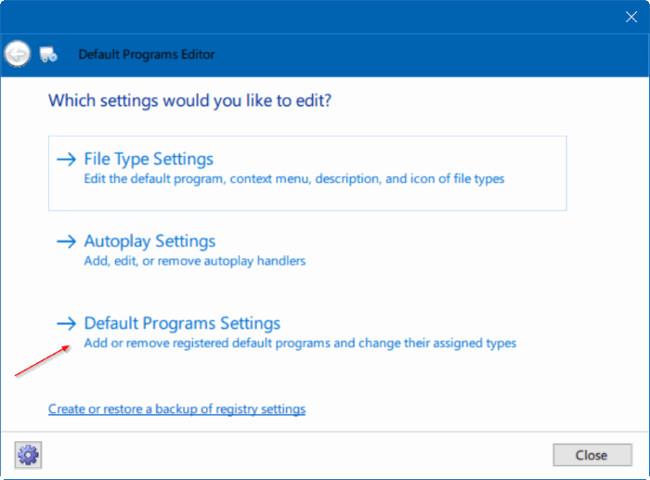
3. darbība :
Atlasiet programmu, kuru vēlaties iestatīt kā noklusējuma programmu, un pēc tam noklikšķiniet uz Tālāk.
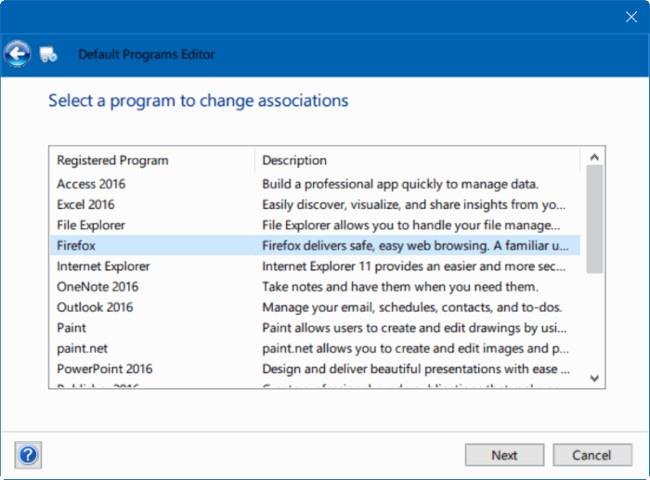
4. darbība :
Atlasiet paplašinājumu, kuru vēlaties saistīt ar programmu. Parasti jums vajadzētu atlasīt visus paplašinājumus.
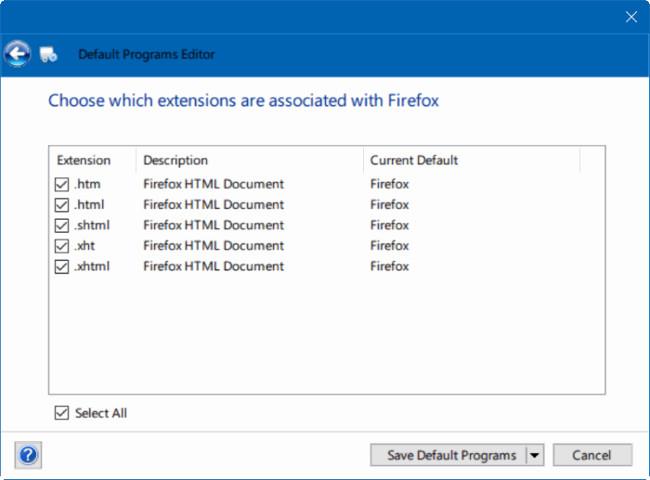
5. darbība :
Noklikšķiniet uz Saglabāt noklusējuma programmas , lai pabeigtu.
Skatiet tālāk dažus citus rakstus:
Veiksmi!